- 系统
- 教程
- 软件
- 安卓
时间:2020-10-27 来源:u小马 访问:次
大家在Win10专业版中浏览网页有没有遇到浏览器主页被篡改的问题?使用过小马激活工具后就出现次问题。浏览器主页被篡改之后就用不了。网上有修改注册表、电脑管家、安全卫士、主页修复工具等方法,但是都没办法彻底解决,为此,小编研究整理解决方法给大家。
关于Win10专业版浏览器主页被篡改的修复方法分享到这里了,简单设置注册表即可解决问题,希望能够帮助到大家。
Win10主页被篡改怎么办:
1,如果网页被篡改成了你不喜欢的网站,首先你要做的就是把主页再改过来。首先打开浏览器,在此我以IE9浏览器为例。点击浏览器右上角的设置按钮,如图所指。

浏览器电脑图解1
2,在弹出的菜单中点击internet选项,进入浏览器设置。其他版本的浏览器的方法也类似,总之找到internet选项打开即可。
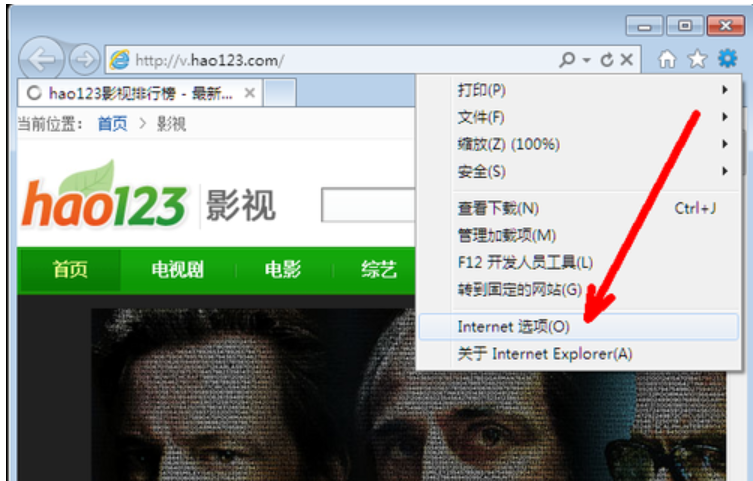
主页被篡改电脑图解2
3,打开设置页后最上方的框中显示的就是你的浏览器主页,通常一些恶意的软件就会通过更改这里来篡改浏览器的主页。
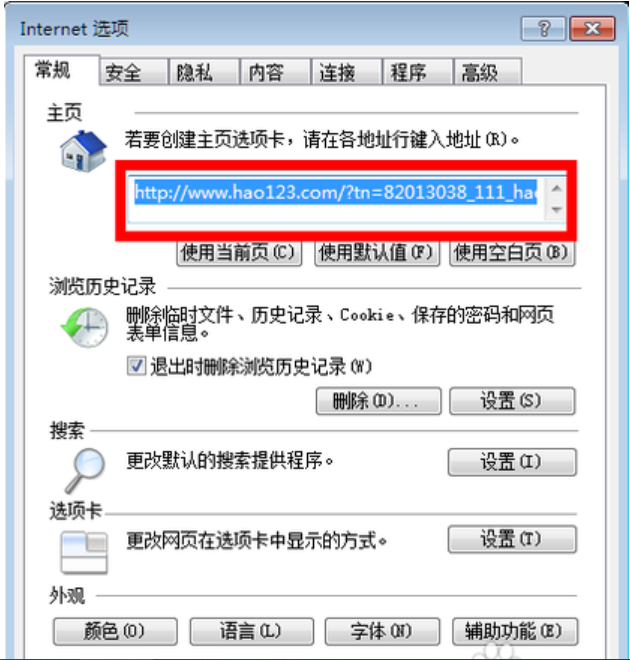
主页被篡改电脑图解3
4,把网址删除,输入你想设置的主页,比如百度,然后点击确定退出。

主页被篡改电脑图解4
5,这时,你再打开浏览器时,其主页就会是你设置的百度主页。这样倒是改过来了,但谁能保证以后不会再被篡改呢?所以,我们还是得想一个一劳永逸的办法,有吗?有!接着往下看。
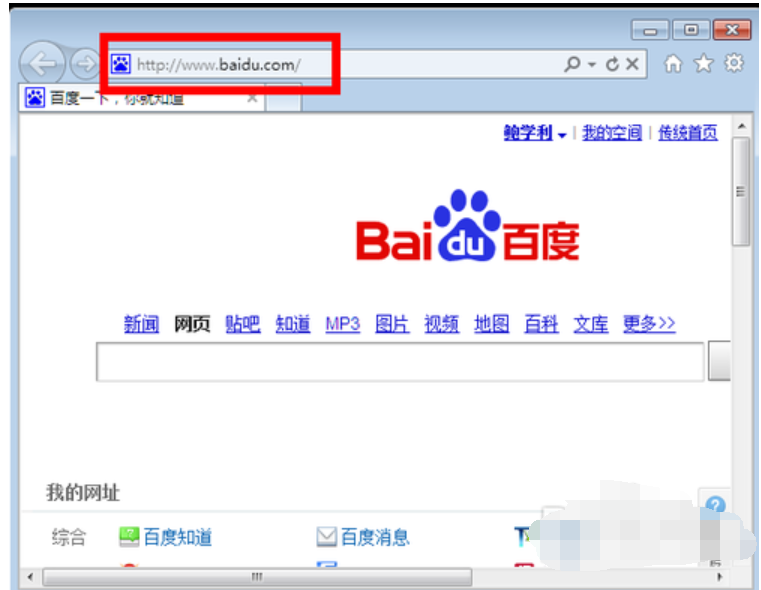
主页被篡改电脑图解5
6,首先打开运行框,在运行框中输入gpedit.msc,然后点击确定或者回车打开组策略编辑器。
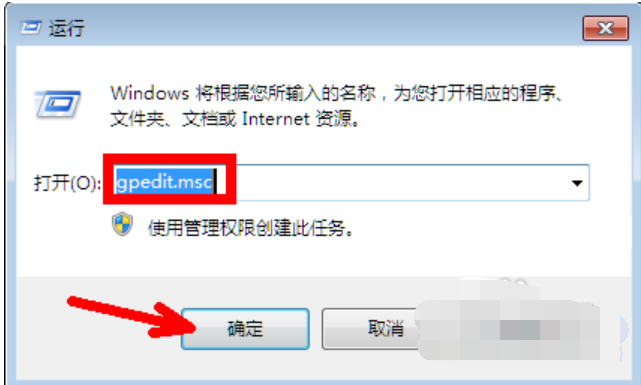
浏览器电脑图解6
7,打开组策略编辑器后,点击用户配置,然后管理模板。

主页电脑图解7
8,在管理模板选项中,点击其前面的黑色小三角,然后点击Windows组件,再点击Windows组件前面的小三角,就会出现再次一级的列表,其中第一项即是浏览器的设置,点击一下internet explorer。
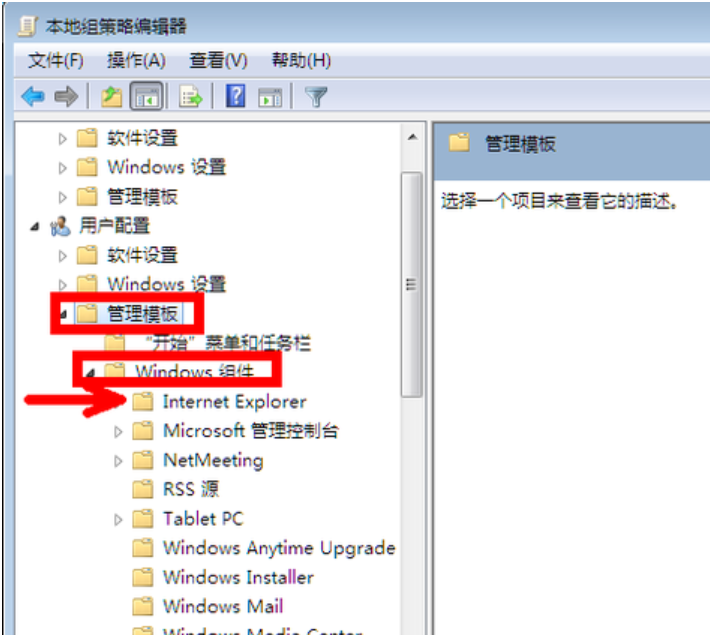
浏览器电脑图解8
9,在浏览器选项中,用鼠标向下拉最右边的下拉条,找到禁用更改主页设置这样一个选项。如图所示。
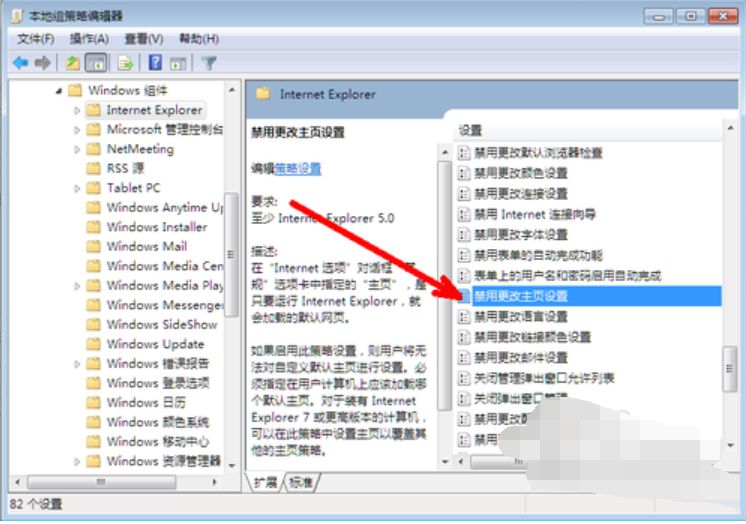
被篡改电脑图解9
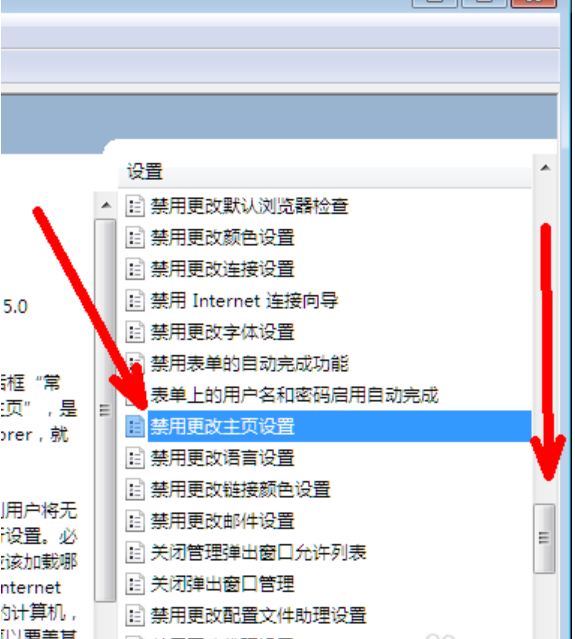
主页电脑图解10
10,用鼠标左键双击一下这个禁用更改主页设置的选项。然后就会出现下面这样一个界面。点选第二项已启用,然后在下面方框标注的区域填入你想设置的主页,即百度首页,然后点击确定退出。
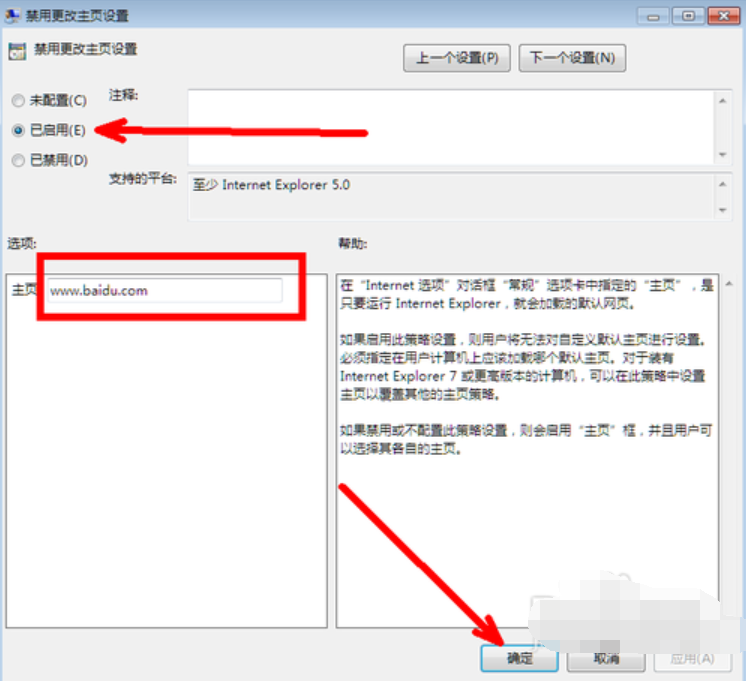
主页被篡改电脑图解11
11,最后点击关闭按钮关闭组策略编辑器。这时,我们所要进行的设置都已经完成了。其实现在,你已经拥有一个坚不可摧的浏览器主页了。为什么这么说呢?请接着看。
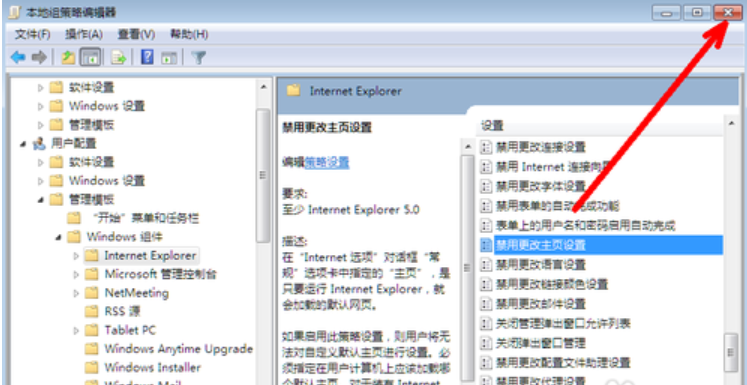
浏览器电脑图解12
12,再次打开浏览器设置页,你现在会发现与以前有所不同,因为填写浏览器主页的输入框已经处于不可输入状态,下面的设置按钮也已经处于灰色不可用的状态。想想,有什么恶意程序能再次修改呢?在本页最下方也会有些提示,如果你想还原,可以进行同样操作。

浏览器电脑图解13
13,关闭这个浏览器设置页,以后不管再上什么网站,再遇到什么样恶意的软件,你都不会再被篡改主页而困扰了,因为现在除了你,谁也无法更改你的浏览器主页了。
其它:
预防(针对没有出现电脑故障的用户)
Win10的用户账户控制的设置是为电脑第一层最关键的守护,对于经常安装未知软件起到很好的拦截,建议大家用系统默认的设置,很多ghost系统已经给改到最低,所以被莫名其妙的改了首页大家都不知道,因此提醒大家最好调试到默认,打开控制面板---用户账户----更改用户账户控制设置-----选择默认设置这样有未知软件可疑操作的时候就会弹出安全警告 如下图
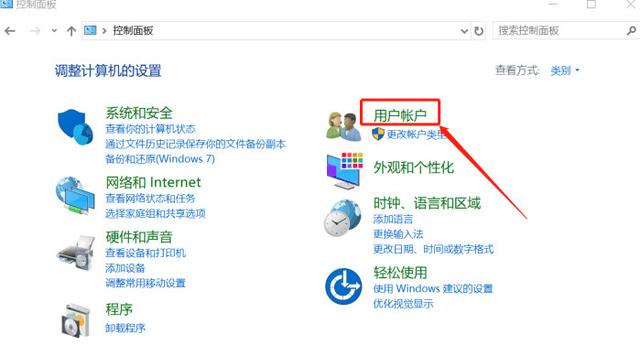

接下来下面给大家讲解修复浏览器被锁定的小技巧
打开控制面板,找到程序点击卸载程序
启用或关闭Windows功能,去掉IE的勾选,然后重启电脑后再次重复上面的步骤勾选IE再次重启就OK了
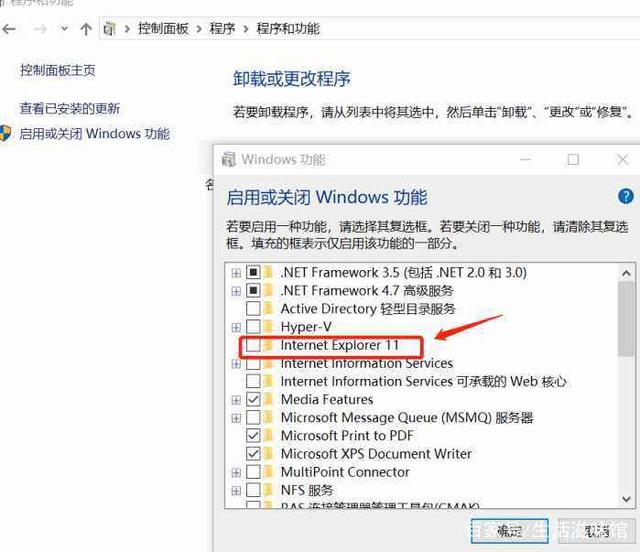
以上内容就是关于Win10专业版下主页被篡改的具体图文解决技巧,更多系统教程请继续关注Win10镜像官网:https://www.win10com.com





